windows11怎么双开微信 windows11双开微信怎么操作
更新时间:2023-11-19 12:33:37作者:skai
微信作为如今经常使用的社交软件,我们很多小伙伴在使用的时候都有多个账户,但是我们的windows11操作系统每次只能登录一个账户,这让小伙伴十分的头疼,就有小伙伴想要知道windows11怎么双开微信,下面小编就教大家windows11双开微信怎么操作,快来一起看看吧。
具体方法:
1、鼠标右键点击桌面上的微信图标,再点击菜单中的【属性】。
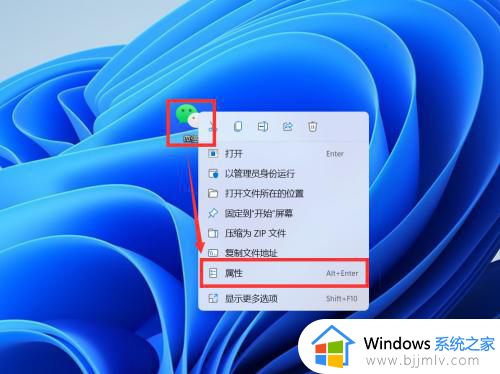
2、在弹窗中找到【目标】,复制文件的目录。
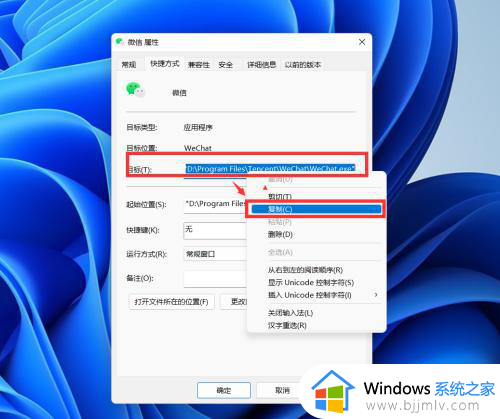
3、打开记事本,复制2行目录到记事本中。并把【双引号】调整到【Program Files】两侧。
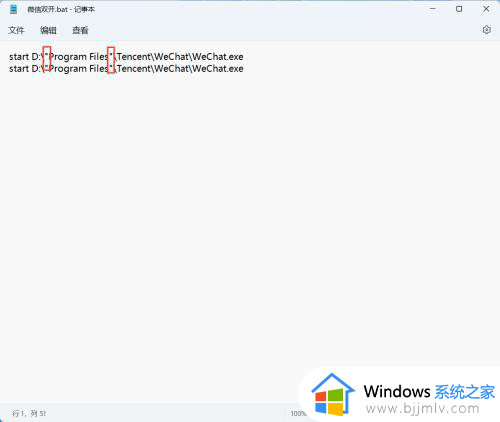
4、将记事本保存到桌面,修改文件名为【微信双开】,保存为【bat格式文件】。
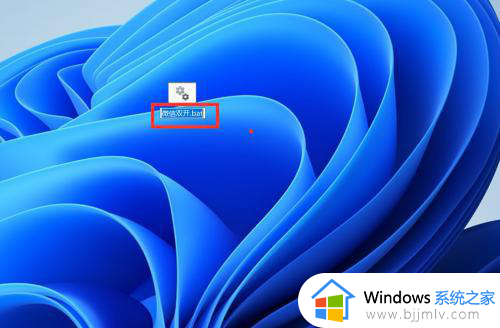
5、双击【bat文件】,就可以同时登录2个微信了。
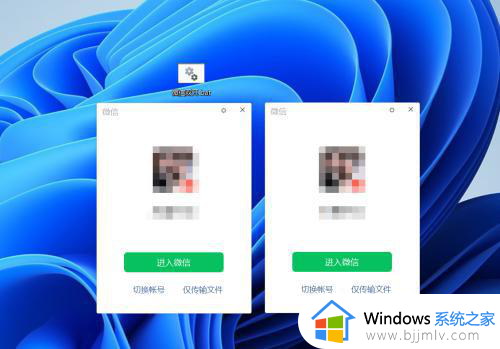
以上全部内容就是小编带给大家的windows11双开微信操作方法详细内容分享啦,小伙伴们如果你们还不清楚怎么双开微信的话就快点跟着小编一起来看看吧,希望对你有帮助。
windows11怎么双开微信 windows11双开微信怎么操作相关教程
- win11电脑微信双开怎么操作 win11电脑版微信双开详细教程
- windows11启动两个微信详细教程 电脑windows11如何双开微信
- win11打开两个微信设置方法 win11电脑双开微信怎么操作
- win11微信双开怎么设置 win11微信电脑版双开的方法
- win11怎么微信双开 如何在win11上实现微信双开
- win11双开微信设置方法 win11电脑版微信如何双开
- win11支持应用双开吗 win11怎么双开微信
- windows11微信多开步骤 win11系统微信怎么多开
- windows11微信怎么放到桌面 win11如何把微信放在桌面
- win11微信多开设置教程 win11如何多开微信
- win11恢复出厂设置的教程 怎么把电脑恢复出厂设置win11
- win11控制面板打开方法 win11控制面板在哪里打开
- win11开机无法登录到你的账户怎么办 win11开机无法登录账号修复方案
- win11开机怎么跳过联网设置 如何跳过win11开机联网步骤
- 怎么把win11右键改成win10 win11右键菜单改回win10的步骤
- 怎么把win11任务栏变透明 win11系统底部任务栏透明设置方法
win11系统教程推荐
- 1 怎么把win11任务栏变透明 win11系统底部任务栏透明设置方法
- 2 win11开机时间不准怎么办 win11开机时间总是不对如何解决
- 3 windows 11如何关机 win11关机教程
- 4 win11更换字体样式设置方法 win11怎么更改字体样式
- 5 win11服务器管理器怎么打开 win11如何打开服务器管理器
- 6 0x00000040共享打印机win11怎么办 win11共享打印机错误0x00000040如何处理
- 7 win11桌面假死鼠标能动怎么办 win11桌面假死无响应鼠标能动怎么解决
- 8 win11录屏按钮是灰色的怎么办 win11录屏功能开始录制灰色解决方法
- 9 华硕电脑怎么分盘win11 win11华硕电脑分盘教程
- 10 win11开机任务栏卡死怎么办 win11开机任务栏卡住处理方法
win11系统推荐
- 1 番茄花园ghost win11 64位标准专业版下载v2024.07
- 2 深度技术ghost win11 64位中文免激活版下载v2024.06
- 3 深度技术ghost win11 64位稳定专业版下载v2024.06
- 4 番茄花园ghost win11 64位正式免激活版下载v2024.05
- 5 技术员联盟ghost win11 64位中文正式版下载v2024.05
- 6 系统之家ghost win11 64位最新家庭版下载v2024.04
- 7 ghost windows11 64位专业版原版下载v2024.04
- 8 惠普笔记本电脑ghost win11 64位专业永久激活版下载v2024.04
- 9 技术员联盟ghost win11 64位官方纯净版下载v2024.03
- 10 萝卜家园ghost win11 64位官方正式版下载v2024.03